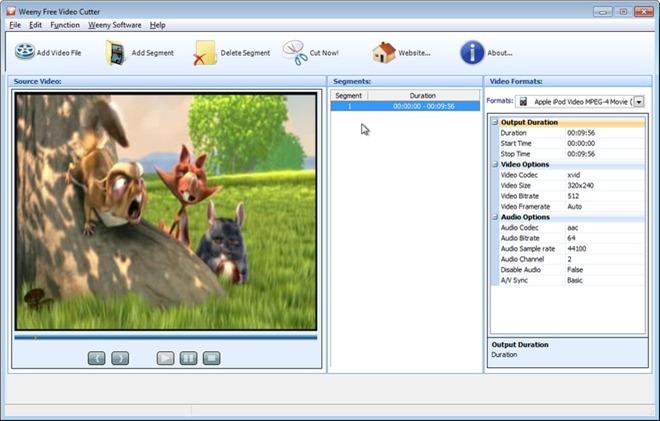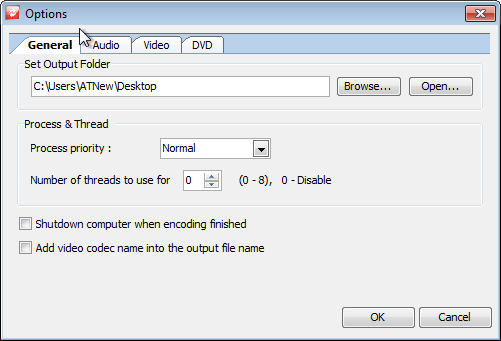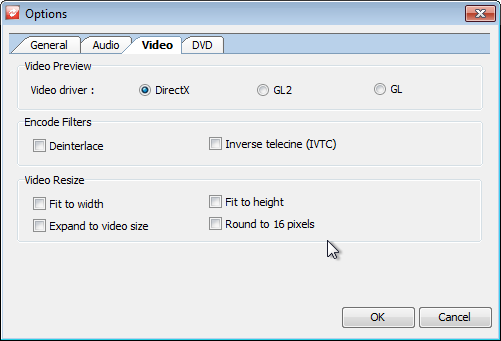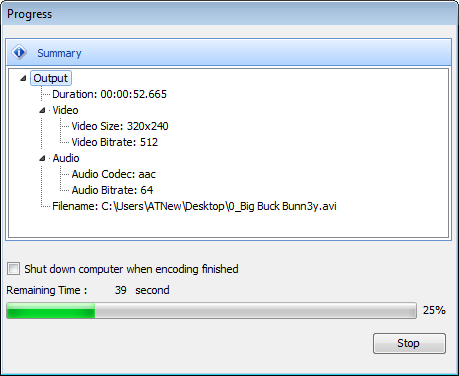Đôi khi bạn bắt gặp bộ phim tuyệt vời này và bạn muốn lưu một vài cảnh trong đó vào máy tính của mình để xem sau. Có rất nhiều công cụ cắt video có sẵn để tải xuống và TipsWebTech360 cũng đã đề cập đến một số công cụ trong số đó, như SolveigMM AVI Trimmer , một tập hợp các công cụ chỉnh sửa video trực tuyến tuyệt vời, cũng như năm công cụ máy tính để bàn hàng đầu ( tại đây ). Weeny Free Video Cutter là một phần mềm cắt video khác có thể cắt các định dạng tệp video khác nhau trong vòng vài giây. Không chỉ vậy, nó còn cho phép bạn thiết lập các tập tin đầu ra sang các định dạng phổ biến khác sau quá trình cắt, ví dụ: .mp4 , mp3, .avi , .mpgvv Ứng dụng này rất dễ sử dụng với giao diện đẹp và chất lượng đầu ra đáp ứng. Nhiều thông tin khác để theo dõi sau bước nhảy
Để cắt video, hãy chọn video đó bằng cách nhấp vào Thêm tệp video . Bây giờ, chọn phần video bạn muốn cắt bằng cách sử dụng các thanh trượt cắt ngay bên cạnh các nút phát, tạm dừng và dừng . Bạn cần chọn cả khung bắt đầu và khung kết thúc của phần video mà bạn muốn trích xuất. Ứng dụng chứa cơ sở dữ liệu Phân đoạn ở phần giữa bên phải và bạn có thể thêm bao nhiêu phân đoạn video tùy thích. Tùy chọn này giúp bạn chọn các phần khác nhau của một video trong các phân đoạn tương ứng của chúng, giúp bạn tiết kiệm khá nhiều thời gian. Như tôi đã đề cập trước đó, có rất nhiều định dạng video và âm thanh để bạn lựa chọn để đặt làm tệp đầu ra. Các định dạng tệp có sẵn có thể được chọn bằng cách sử dụng menu thả xuống trong Định dạng video. Ngoài ra, bạn có thể đặt các tùy chọn đầu ra video khác như codec, kích thước (độ phân giải), tốc độ bit, tốc độ khung hình, cùng với các tùy chọn âm thanh như tốc độ bit, tốc độ lấy mẫu, số kênh âm thanh.
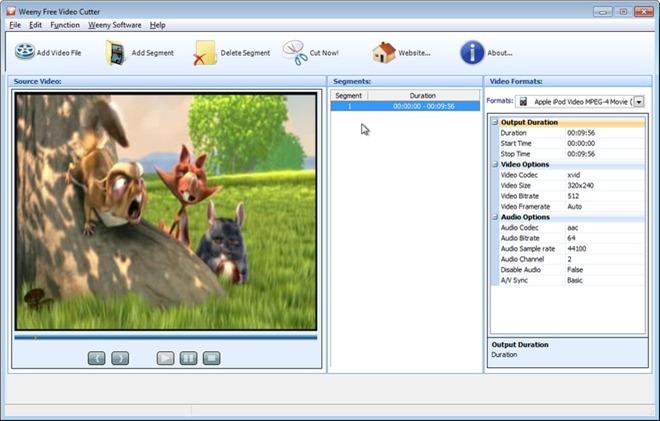
Trong trường hợp bạn muốn thay đổi một số tùy chọn người dùng, hãy chuyển đến Tùy chọn trong menu Chỉnh sửa . Cửa sổ cấu hình chứa các cài đặt Chung, Âm thanh, Video và DVD . Tab Chung chứa các tùy chọn như chọn Thư mục đầu ra của các tệp video của bạn, Ưu tiên xử lý và Số luồng để sử dụng trong trường hợp bạn đang sử dụng bộ xử lý đa lõi. Tab Audio cho phép bạn chọn âm lượng âm thanh đầu ra cũng như các thông số định dạng khác mà tôi đã đề cập trước đó.
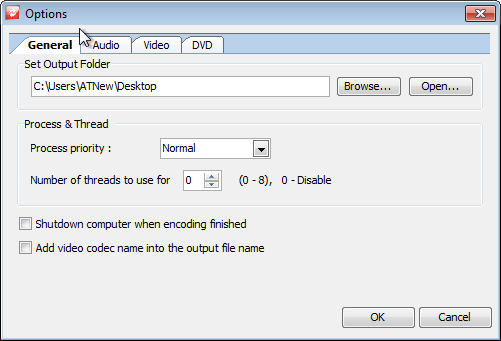
Trong tab Video, bạn có thể thay đổi một số tùy chọn như Xem trước video ( DirectX, GL2, GL ), Bộ lọc mã hóa ( Deinterlace và Inverse telecine (IVTC) ) và Thay đổi kích thước video ( Vừa với chiều rộng, Vừa với chiều cao, Mở rộng theo kích thước video, Làm tròn đến 16 pixel ). Không có gì nhiều để khám phá trong tab DVD. Sau khi chọn cài đặt mong muốn của bạn, hãy nhấp vào OK .
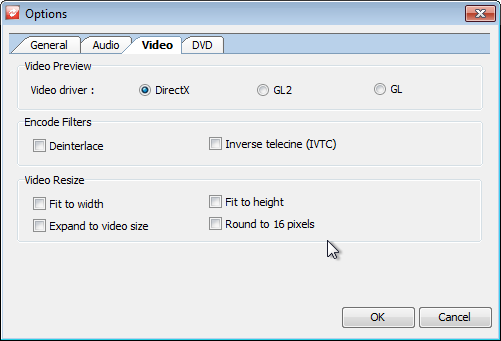
Khi bạn đã vạch ra cẩn thận phần video mà bạn muốn cắt, chỉ cần nhấp vào Cắt ngay! ở trên cùng để bắt đầu quá trình cắt. Một cửa sổ tiến trình nhỏ sẽ bật lên, hiển thị cho bạn bản tóm tắt cài đặt đầu ra và thời gian còn lại trước khi quá trình hoàn tất. Tại đây, bạn có thể chọn dừng quá trình cũng như đánh dấu Tắt máy tính khi mã hóa xong .
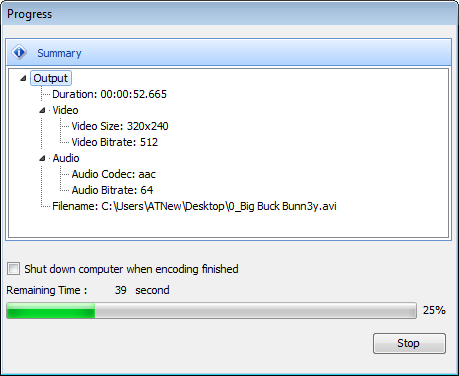
Ứng dụng này có sẵn miễn phí và hoạt động trên Windows XP, Windows Vista, Windows 7 và Windows 8, trên cả hệ điều hành 32 bit và 64 bit.
Tải xuống Weeny Video Cutter miễn phí